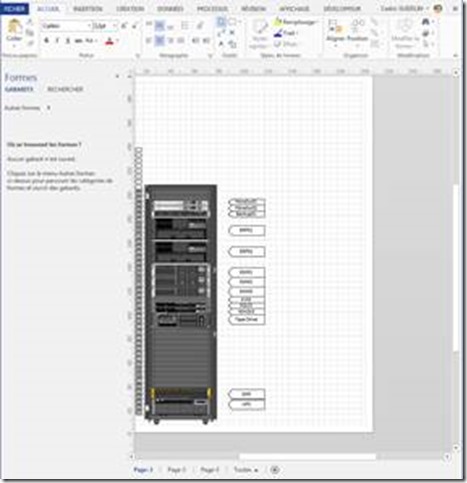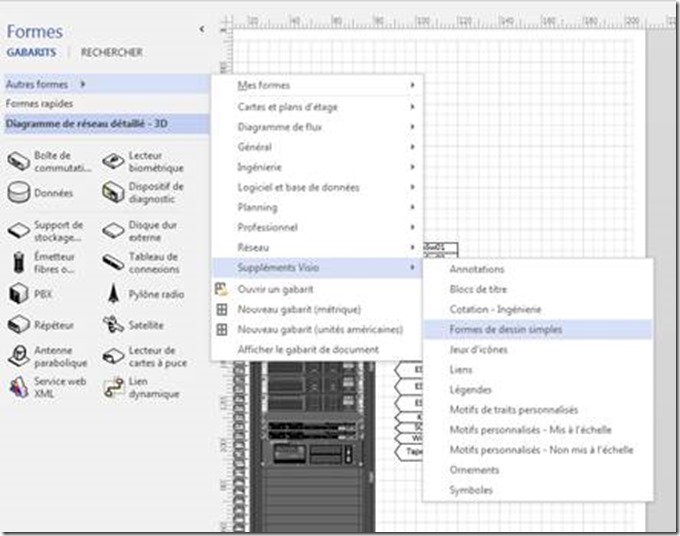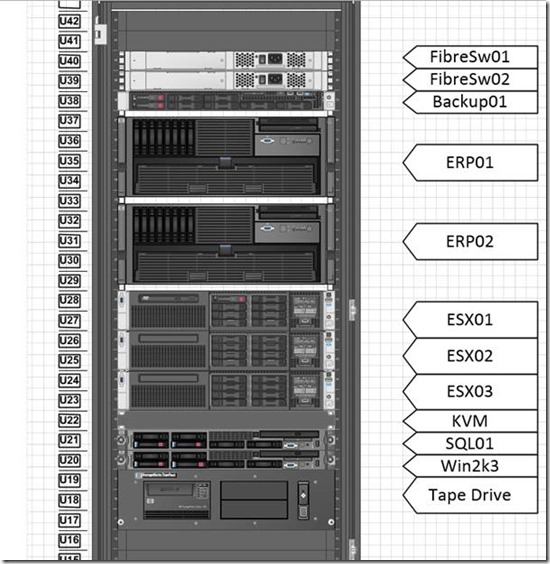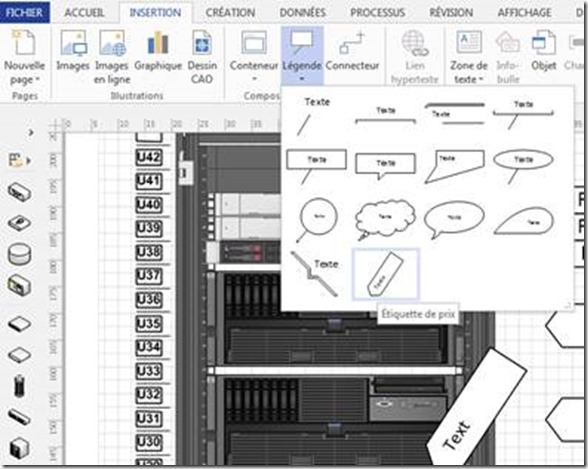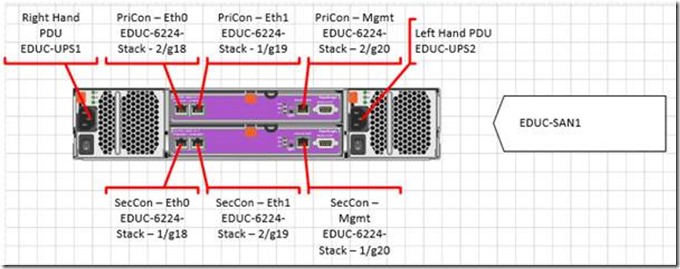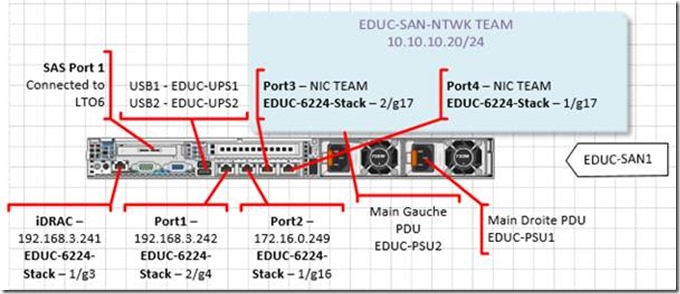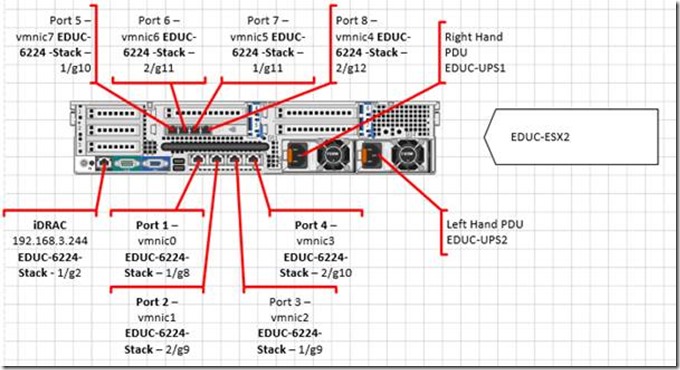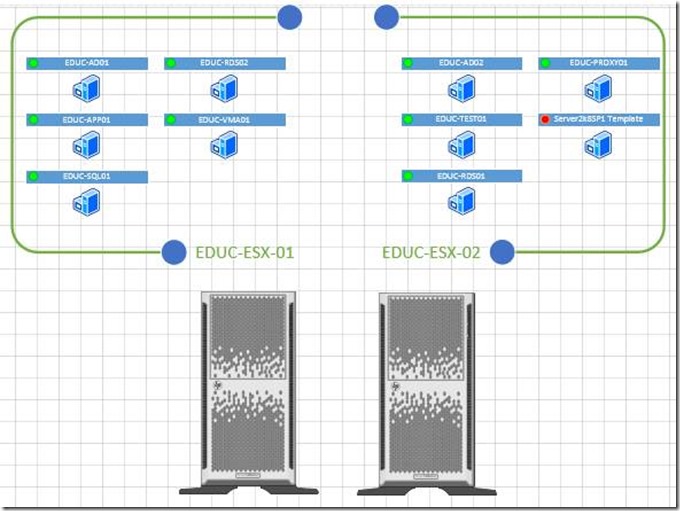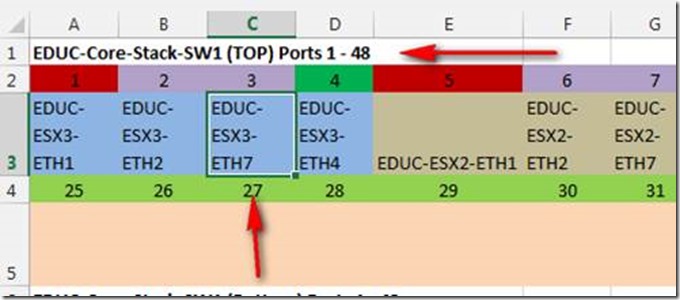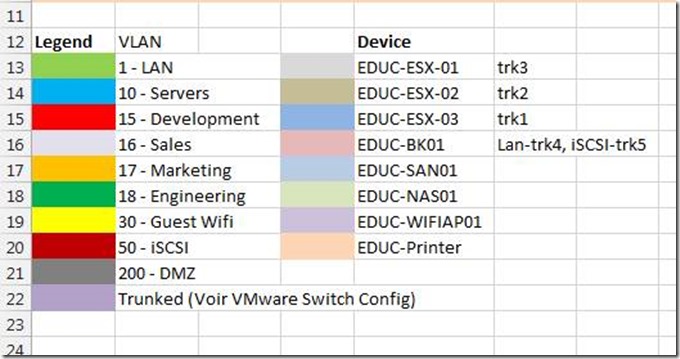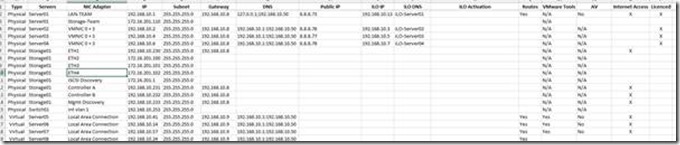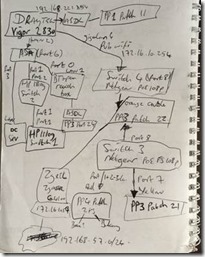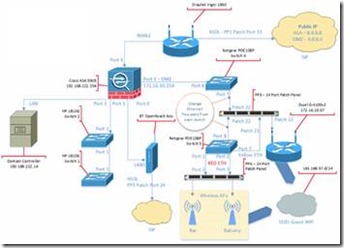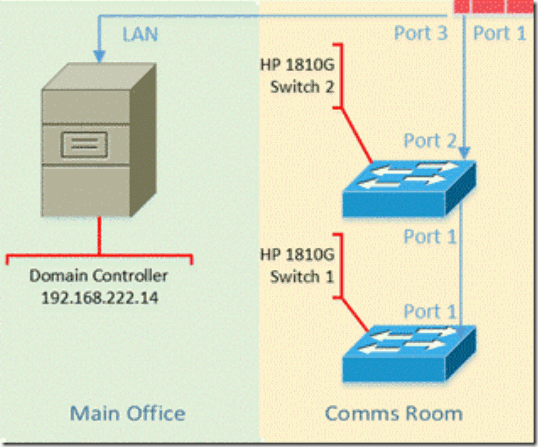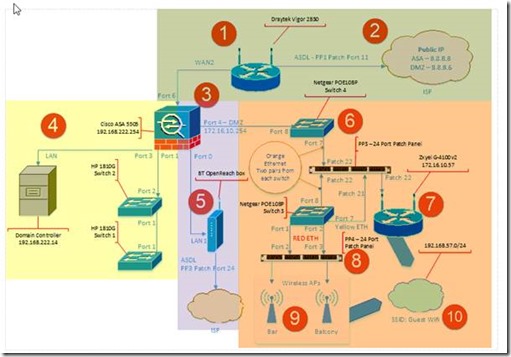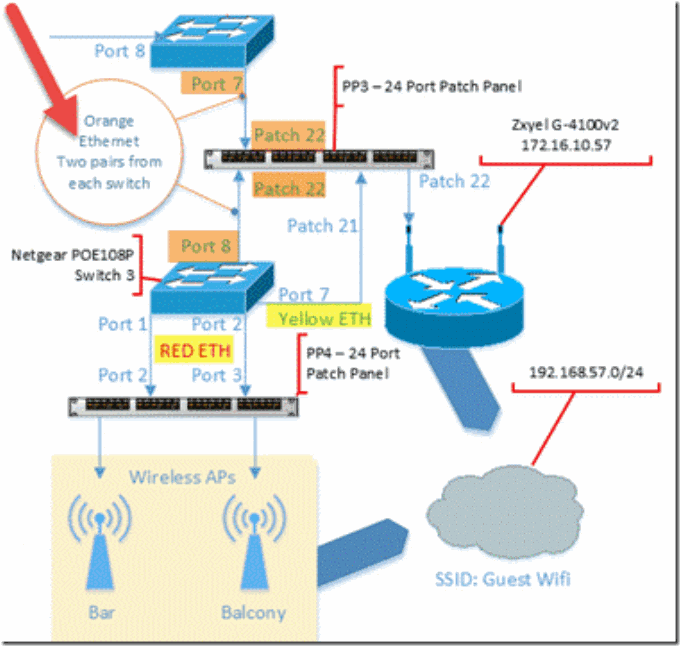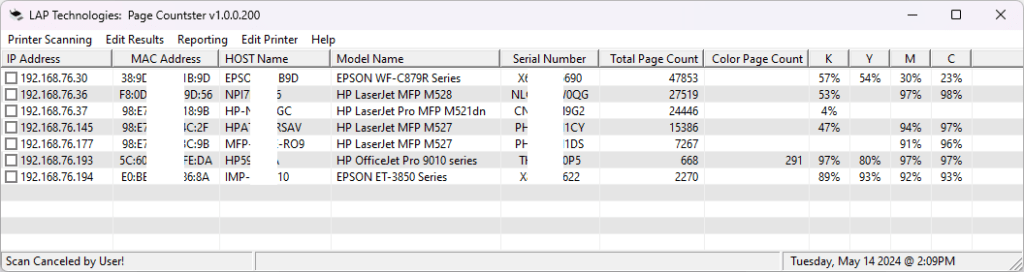Comment produire une bonne documentation d une infra
Oh Non, ce mot …. Documentation !
La documentation est comme un gros mot dans la bouche des ingénieurs, ils détestent tous la produire et ils détestent tous la mettre à jour, mais nous comprenons tous la valeur qu’elle détient.
Certains ingénieurs méprisent la tenue de la documentation, plutôt garder le savoir au sein de leurs propres personnes, cette idée étant construite dans l’idée d’être la seule personne indispensable pour réaliser la tache X ou Y et de A à Z.
Mais ceci est une vieille façon de penser, les techniciens intervenants et les utilisateurs sont plus avertis, et soyons honnêtes, travaillent, sont plus techniques et sont plus confiants dans le monde d’aujourd’hui même si ils se passent de ladite personne, car ils seront en mesure de la remplacer par un jeune gamin qui va ramasser les morceaux rapidement et sans doute donner à l’entreprise une nouvelle direction et produire de meilleurs résultats.
Donc, essayons de dégager quelques démarches, des conseils et vous guider sur la façon de créer de la documentation pour votre environnement existant, ou pour un nouveau projet.
Table des matières
- Oh Non, ce mot …. Documentation !
- Qu’est-ce une bonne documentation?
- Oh non, des diagrammes! Mais, mais, je ne suis pas créatif!
- Réseaux et Interfaces.
- Un diagramme du réseau.
- Appendice :
Qu’est-ce une bonne documentation?
La peur de tout le monde est LE désastre complet, celui ou vous avez tout perdu.
Vous devez réparer, où allez-vous recommencer?
Eh bien pour autant que je sois concerné, la documentation devrait vous permettre de reconstruire votre environnement, donc dans l’optique de tout mettre à la corbeille, tout recommencer et revenir à nouveau au point actuel.
Ok, mais nous ne pouvons pas saisir absolument tout, surtout dans un environnement existant, mais nous pouvons faire une bonne sélection des informations.
Rubriques
La meilleure façon de commencer est de réaliser votre documentation de travail à l’aide de rubriques.
Regardons la Technologie d’abord, après les détails les plus fins telle Active Directory, les partenaires de réplication… Nous pouvons alors passer aux logiciels de la société pour terminer (AutoCAD, Sage).
Si vous n’avez pas de documentation du tout, le mieux pour commencer est un aperçu de votre infrastructure. Il est inutile de plonger directement dans la façon dont vos liens EtherChannel sont configurés pour vos hôtes VMware ESXi.
Donc, nous allons jeter un œil à quelques rubriques possibles;
- Présentation de l’Infrastructure
Un résumé de l’infrastructure, tel que : Ce document porte sur l’infrastructure VMware VDI utilisé pour l’accès basé sur le client par des étudiants de l’université interne et externe.
Explications sur le matériel utilisé, sa distribution sur le domaine le modèle employé…
- Plates-formes de réseau
- Topologie Switch – Couche 2
- Topologie de routage – Couche 3
Principalement ce serait des diagrammes des topologies et des liens ou des copies des configurations sont maintenues. Et un document distinct, la liste de l’adressage IP, y compris les dispositifs avec une adresse IP statique. Ne pas oublier les adresses IP publiques.
• Infrastructure du serveur physique
- Salle de serveurs
Un autre schéma de ce qui est la salle de serveur et des racks. Probablement un appendice avec quelques photos réelles des chambres.
• Infrastructure Virtuelle
- Détails des clusters
- Hôtes virtuels
- Réseau virtuel
- Datastores virtuels
- Disques virtuels (VMDK / VHD)
- Snapshots
- Ressources Virtual Guest
Une fois de plus ce qui est plus un aperçu, et une référence qu’un document distinct qui va plus en détail sur les systèmes.
• Plates-formes de stockage
- SAN
- NAS
• Backup & Recovery
Quel logiciel est utilisé, quels systèmes il sauvegarde et à quel endroit
• Active Directory et Windows Server Environnement
- DCS / FMSO Rôles / GCS / Sites
- DHCP
- DNS
- La stratégie de groupe
- Accès À Distance
- Logiciel tiers / Ligne de Business Applications
Un autre sujet qui sera plus que probablement besoin de son propre document.
- Prestation Backup & Recovery en cas de catastrophe
Cela devrait faire référence à tous plans de sauvegardes vous avez mis en place.
- Connectivité Internet /WAN
- Firewalls
- IPS
- Proxy
- Service Publishing
Plusieurs diagrammes nécessaires, expliquant le flux de trafic à l’extérieur, etc. Et un tableau énumérant les correspondances des ressources internes pour l’accès depuis l’extérieur. (NAT et PAT).
- Pouvoirs & Conditions d’accès
Un document ou une application sécurisée devraient être utilisés pour le confinement des mots de passe, mais vous pouvez créer un lien vers cette option, et la liste des choses comme groupes de sécurité utilisés dans AD, l’accès IE VMware vCenter liée à un groupe AD…
Oh non, des diagrammes! Mais, mais, je ne suis pas créatif!
Donc, nous avons couvert les bases d’un environnement dans la précédente partie, qui est la documentation.
Mais cela signifie que vous devez réaliser des diagrammes, que la plus part des personnes réalisent, en particulier en utilisant Visio.
Vous n’êtes pas seul, nous sommes tous pareil, les premières documentations sont ratées, difficiles d’utilisation pour les techniciens ou clients, mais la période d’apprentissage se fait avec la réalisation et l’écoute des besoins des autres.
Donc, je vais vous emmener dans les premières étapes sur la façon de schématiser vos racks et les serveurs.
Visio et vos pochoirs (stencils)
Donc, vous allez avoir besoin de Visio, de préférence 2013, mais 2010 sera bien. Et vous avez besoin de pochoirs de matériel que vous allez utiliser pour créer un diagramme.
Le meilleur endroit pour obtenir 90% de vos pochoirs Visio est VisioCafe http://www.visiocafe.com/.
Pour d’autres, qui ne figurent pas sur ce site, utilisez juste google le nom du fournisseur ainsi que Visio;).
Création d’un diagramme de votre rack
Donc ceci est quelque chose que vous devez faire pour la plupart des clients, création d’un diagramme du rack, principalement pour montrer les unités, et afin que le client sache quel est le serveur, et ensuite puisse se référer au reste du document si une information sur l’état d’un voyant lui est demandé plus tard par exemple.
Alors, comment pouvons-nous obtenir ce qui précède?
Eh bien, tout simplement avec une image physique du rack, une fois le déploiement terminé.
Donc, ouvrez Visio, et créez un nouveau document, puis chargez vos pochoirs, Visio va rechercher automatiquement votre zone de document pour tous les fichiers de gabarit Visio, comme ci-dessous;
L’image réelle du Rack est un plus, aussi autant utiliser dans le cas présent celles du matériel HP utilisé http://www.visiocafe.com/hp.htm & http://www.visiocafe.com/downloads/hp/HP-Common.zip
Ensuite, ajouter une règle numérotée pour le rack U, rendant facile à identifier les baies U qui sont en cours d’utilisation, ce qui signifie que vous pouvez mettre le matériel au bon endroit, sur le schéma, ainsi vous pouvez voir qu’il y a 1U entre les énormes serveurs au-dessus, cela est en fait due à la conception physique de ces deux unités, donc parfois il est important de montrer des choses comme cela.
Vous pouvez trouver la règle de crémaillère dans ce pochoir
(Visio VSDsx http://www.visiocafe.com/downloads/vsdfx/VSDfx-Generic.zip – VSDsx générique http://www.visiocafe.com/vsdfx.htm ).
Et puis ajoutez vos appareils, et les lecteurs, etc., donc téléchargez vos pochoirs spécifiques pour votre matériel.
Puis ajoutez vos étiquettes
- Ruban Insérer> Légende> sélectionnez votre légende,
Si vous ne pouvez pas trouver le pochoir de Visio correspondant, alors ne vous inquiétez pas, utilisez une alternative, à partir du diagramme ci-dessus, les deux grands serveurs au sommet ne sont pas réellement des serveurs HP, mais construit sur mesure, cependant le pochoir HP a quelque chose de similaire comme vous pouvez voir sur l’image physique.
Résumé de la création d’un schéma de rack
- Ouvrez Visio, chargez vos pochoirs
- Votre Rack
- La règle de votre Rack
- Ajoutez vos serveurs
- Étiquetez vos appareils
- Restez simple
Schématisez vos serveurs !!!!
La chose la plus horripilante, est quand je demande où le câble X est branché sur le serveur, et la réponse est « Je ne sais pas ».
Alors que faire pour que votre documentation inclus cette information?
Vous pourriez prendre une photographie de l’arrière de la baie avec tous les câblages, cartes réseaux, machins additionnels, … cela ne rendrait pas les choses plus claires.
Donc, si cela est un nouvel environnement que vous installez, il est assez facile de le faire pendant que vous patchez le tout, pour l’enregistrer. Mais que faire s’il s’agit d’un environnement existant? Eh bien voilà où l’utilisation CDP (Cisco Discovery Protocom) et LLDP (Link Layer Discovery Protocol) est très pratique, et aussi la commande sur vos commutateurs, show mac-address table, si elle est supportée.
SAN Diagramme
- Quelle alimentation est branchée dans la prise de courant / UPS.
- Rôle des ports NIC- Quel commutateur et le port de la connexion à.
1U Serveur
Donc, c’est un serveur Windows pour les sauvegardes;
- Quelle alimentation est branchée dans la prise de courant / UPS.
- Rôle des ports NIC- Quelswitch et le port de la connexion à, adresseIP
- L’occasion de montrer deux NIC groupés ensemble (Trunked).
- Ajout de la carte SAS, (HP Stencil, accessoires), reliée à un dispositif TAPE
- ports USB, reliés à des dispositifs UPS pour la surveillance.
Pare-feu
- Quelle alimentation est branchée dans la prise de courant / UPS.
- Rôle des ports NIC- Quel switch et le port de la connexion à, l’adresse IP.
2U serveur
Donc, c’est un serveur VMware ESXi;
- Quelle alimentation est branchée dans la prise de courant / UPS.
- Emplacement NIC physique pour vmnic – Quel commutateur et le port de la connexion vers.
Cela signifie à l’avenir que si nous devons intervenir pour faire des changements, nous savons exactement vers quel périphérique va le câble depuis le serveur.
Cela montre aussi que vous avez la charge équilibrée et les connexions possibles, en gardant une haute disponibilité et redondance.
Plate-forme de virtualisation
Alors, voici ce qui peut être soit VMware, Citrix ou Hyper-V. L’idée est de garder une image physique des hôtes.
Ici, nous avons utilisé une icône de serveur, avec des formes de base et une étiquette pour le nom, ainsi que la mise en œuvre d’un cercle afin de montrer si elle est sous tension ou hors tension.
Ceci est plus d’un logigramme.
Résumé de la création d’un schéma de serveur
- Choisissez la vue arrière de votre appareil
- Utilisez les légendes pour d’annoter vos ports
- Inclure le nom des NIC
- Où il est connecté (port de commutateur, prise de courant UPS)
- adresse IP si possible
- Restez simple
Réseaux et Interfaces
Regardons maintenant l’autre côté de la médaille.
- Commutateur de port
- Adressage IP
Commutateur de port, diagrammes / tables
Malgré les plus belles créations Visio, un des morceaux les plus importants de la création d’une documentation est le diagramme des Swichport.
Utilisez Excel pour schématiser un nombre donné de commutateurs, la cartographie des interfaces vers les hôtes ou les dispositifs dans lesquels ils sont connectés entre eux.
En codant les cellules par couleur,
- Chaque numéro d’interface relié à un réseau local virtuel
- Chaque appareil connecté a sa propre couleur assignée.
Schéma Exemple de Commutateur de port
Donc regardons cela.
Donc, agréable et simple,
- Nom du commutateur
- Identifier physiquement quel commutateur dans la baie
- Vous pouvez utiliser le numéro de membre, ou le numéro de fente si elle est sur un châssis
- Les numéros d’interface (24 ports par ligne est le meilleur)
- Le nom de l’appareil connecté à l’interface
- Identifier également les NIC physiques sur l’appareil
Au bas du tableau, la légende, pour ainsi dire, où des informations supplémentaires sur les connexions peuvent-être tenues.
Donc, nous pouvons identifier les VLAN par la couleur, où le nombre d’interface. Nous avons une couleur utilisée pour le cas où une interface comportant plusieurs VLAN à des ressources partagées.
Les dispositifs ont aussi leur propre couleur.
Enfin, inclure une représentation de base des dispositifs NIC physique, le numéro d’identification utilisé, et quel switch / slot est branché.
Schéma d’adresses IP
Ceci peut être ajouté au document ci-dessus sur les onglets supplémentaires, ou dans un document distinct. Comprendre les schémas d’adresse IP à utiliser dans une entreprise, peut être long afin d’être en mesure d’identifier rapidement les appareils actuellement sur le réseau, et les espaces disponibles pour de nouveaux dispositifs à mettre en œuvre.
Alors, à quoi devons-nous penser?
- Schéma global
- Vue d’ensemble de chaque site
- L’adresseIP publique
- Quels ports sont utilisés
- NAT à l’intérieur adresses / appareils
- DHCP Scopes
- Mappages statiques pour les étendues DHCP / Sites etc.
Le schéma Global
Nous pouvons inclure les informations d’adresse IP publique avec ;
- Site / Localisation
- SchémaIP Privée
- Réseau
- Adresse de diffusion
- Masque de sous-réseaux
- Bits de masque
- Adresses Host disponibles
- Début / Fin adresses utilisables
- Adresse de la passerelle
- DHCP Range
- SchémaIP publique
- IP Public réseau affectée
- Masque de sous-réseau IP Public
- Passerelle IP publique
- IP Public de début / fin Adresses Utilisable
- UN / PW nécessaire, pour l’ADSL par exemple
Et ce à quoi ça ressemble dans une table
L’onglet de plage d’adresses individuelles
Si vos plages d’adresses pour les serveurs à des clients sont différentes, vous pouvez diviser les onglets jusqu’à refléter cette réalité.
Pour les clients, vous pouvez enregistrer les informations IP statique, avec des titres tels que;
- Type de périphérique
- Hostname
- Adresse IP
Pour les serveurs, vous voudrez peut-être des informations plus détaillées qui couvriront des rubriques telles que;
- Type de serveur (physique, virtuel)
- Nom d’hôte du serveur
- NIC adaptateur (Nom du NIC au sein de l’OS)
- Adresse IP
- Masque de sous-réseau
- Adresse de la passerelle
- Réglage Serveurs DNS
- Adresse IP Publique
- IP console distante iLO (IP ou Idrac, etc)
Vous pouvez également inclure des rubriques additionnelles où vous pouvez simplement marquer comme vraie ou fausse d’un « X », tels que;
- AV
- Accès Internet
Marquage, si elle est installée ou disponible.
Et voici un exemple rapide;
Résumé
En capturant ces informations, vous pouvez rapidement mettre en place et avoir une idée de votre réseau à partir d’un point de vue physique, où vous pouvez repérer facilement les erreurs de configuration, tels que les ports dans le mauvais VLAN, ou les serveurs qui ont les paramètres DNS mal fixés.
En utilisant le schéma de commutateur de port, vous pouvez cibler des dispositifs particuliers, et veiller à ce que vos besoins de câblage de réseau ont été atteints, lors de l’installation des hôtes VMware, l’objectif principal est de veiller à ce que les cartes d’interface réseau de serveurs physiques sont réparties sur plusieurs commutateurs d’une manière que l’hôte puisse continuer à travailler sans affecter la VM si un commutateur devait échouer.
Pour le régime d’adresses IP, vous pourriez être en mesure de tirer parti de cette information en utilisant PowerShell, mais pour commencer, un outil tel que Angry IP Scanner, trouvera toutes les adresses IP actives sur votre réseau local, puis les enregistrera et commencera à construire une image de votre réseau.
Un diagramme du réseau
Comment produire une bonne documentation lors de diagrammes votre réseau.
Pour cela, utilisons un exemple du monde réel, après avoir audité un réseau, et ensuite fait un diagramme Visio. Ce n’est pas un des plus beaux schémas, mais il inclut beaucoup des différentes parties qui sont utiles et donc, c’est le meilleur schéma Visio.
Donc, ci-dessous, vous trouvez le schéma dessiné à la main, et ensuite le produit final.
Commencement
Utilisation de Microsoft Visio pour créer le schéma, et le pochoir est la topologie de réseau Cisco http://www.cisco.com/web/about/ac50/ac47/2.html .
La plupart des équipements affichés dans le schéma étaient dans la même pièce de serveur. Si l’équipement était localisé dans des pièces différentes, il faudrait utiliser les conteneurs différents dans visio en fonction d’où se trouvent les appareils. Comme ci-dessous;
Prendre la plume
Chaque périphérique est répertorié avec l’adresse IP applicable, qui, dans une situation de dépannage peut être utilisé pour tracer les dispositifs défectueux.
Alors, voici une liste rapide des informations à capturer;
- Marque et modèle de l’appareil
- Adresse IP
- Liens
- D’assigner des ports (inc Nombre Patch)
- Pour d’autres appareils (nom du port sur les deux côtés)
Également mettre en évidence les ports utilisés entre les connexions, de cette façon à l’avenir, si quelqu’un va et débranche tout, nous savons à peu près où tout doit aller.
Meilleur sera votre schéma de papier, meilleur votre schéma de visio sera (Dixit Yoda).
Du papier à Visio
Ceci est la partie facile, mais elle prend beaucoup de temps.
On part du dispositif de bord, et on construit sur le schéma des connexions.
- Connexion Internet primaire (vert)
- Dispositifs d’accès client et serveurs (jaune)
- Sauvegarde de connexion Internet (Violet)
- Infrastructure sans fil (Orange)
Une fois que les icônes sont en place, on insère les informations capturées, tels que les connexions et les informations sur le périphérique.
Dans le coin supérieur gauche, on ajoute des détails de base sur le site, où ce réseau est situé, comme l’adresse, le code client, le numéro de téléphone et le contact principal pour ce site.
Des choses de bases, mais qui permettent d’économiser beaucoup de temps de recherche.
Il est également conseillé d’ajouter vos détails tel que l’auteur du document, la version du document et de suivi, ainsi de le mettre à disposition dans le SharePoint.
A la recherche des différentes « Zones » du réseau
Regardons ces domaines un peu plus en détail;
Connexion Internet primaire
Ici, des informations supplémentaires telles que les adresses IP statiques en cours d’utilisation, il n’est pas rare pour les FAI de les changer sans avertissement. Cela vous fait également gagner du temps de les trouver en regardant à travers la configuration d’un routeur ou d’un firewall.
Dispositifs d’accès client
Assez basique ici, pas nécessaire d’énumérer chaque connexion du poste de travail, mais des dispositifs plus importants, tels que les serveurs ont été répertoriés. Sont inclus les noms de commutateur utilisés, qui physiquement sont étiquetés dans l’ordre numérique.
Sauvegarde de connexion Internet
Beau et simple, juste la façon dont le modem se connecte à / à partir du réseau
Infrastructure sans fil
Des formes de base et les lignes avec l’annotation dans le milieu de la bulle.
Résumé
Mon but ici n’est pas de vous apprendre à utiliser visio, mais la façon d’obtenir les informations correctes de sorte que vous puissiez construire un diagramme Visio significatif et utile.
Conseils :
- Commencez à la périphérie du réseau, s’il est petit
- Si le réseau est grand, alors commencez par les appareils de base et construisez votre chemin, pensez à une sorte de mouvement en spirale.
- Dressez la liste des connexions entre les appareils, et les ports de brassage, si elles partent d’une connexion particulière.
- Dans le cas de ces grands réseaux, ne pas essayer de serrer toutes les différentes infrastructures en un seul schéma de visio, divisez, veillez à se concentrer sur les différentes technologies et les infrastructures par diagramme. Il n’y a aucune raison pour laquelle ils ne peuvent pas se traverser et référencer les uns des autres.
Appendice :
Microsoft VISIO :
https://products.office.com/fr-fr/visio/flowchart-software
https://technet.microsoft.com/fr-fr/evalcenter/hh973399.aspx
Alternatives http://alternativeto.net/software/microsoft-visio/
Angry IP Scanner http://angryip.org/
Advanced IP Scanner http://www.advanced-ip-scanner.com/fr/
Générer depuis powershell un .DOC rapide d’un serveur http://sydiproject.com/
Tutoriel en anglais http://www.lazywinadmin.com/2010/12/how-to-document-servers-with-sydi_23.html